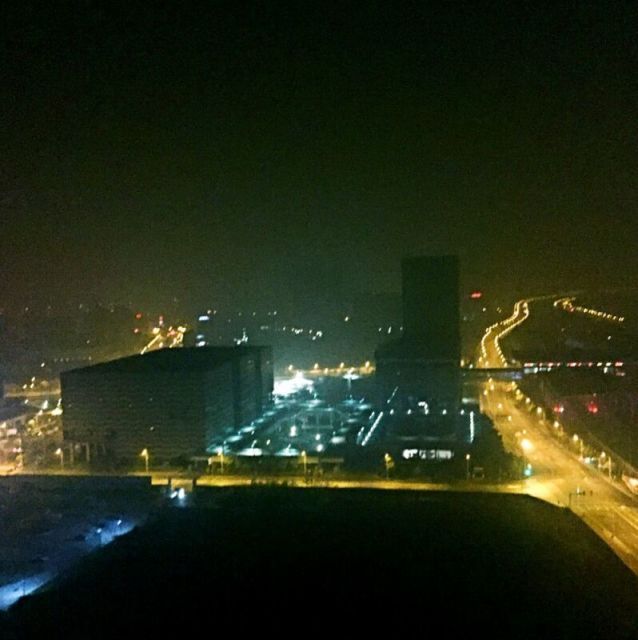Mac下VirtualBox安装
总阅读 次
Mac下VirtualBox的安装过程很简单,整理如下,有些坑需要注意
1.下载及安装
1). VirtualBox官方下载地址:https://www.virtualbox.org/wiki/Downloads
点击“OS X hosts”下载对应的mac版本。
下载完了直接点击安装就行。此处有个坑,virtualbox在安装的时候需要安装内核扩展(Kernel extenstion),而macOS 10.13 High Sierra的新安全特性会阻止外部内核扩展的安装,所以安装总是会被系统拦截,安装最后一步总是提示失败。
解决办法:
进入Preferences > Security & Privacy > General: 然后手动允许
或者
在终端手动禁用此安全特性sudo spctl –master-disable
2). 创建centos7虚拟机需要其镜像文件,官方下载地址:http://isoredirect.centos.org/centos/7/isos/x86_64/CentOS-7-x86_64-DVD-1810.iso,约4G多大小 也可以选择其他相应的版本。
3). 启动桌面VirtualBox程序,如果语言不对,可以到偏好设置中修改为简体中文。
2.创建centos7虚拟机
在启动的VirtualBox界面上点击新建,接下来的配置是我在本地创建centos7的配置,可参考或修改,视个人宿主电脑配置或者需要而定,个别会详解1
2
3
4
5
6
7
8
9名称:自己起
文件夹:默认或者修改
类型:Linux
版本:Red Hat(64-bit)
内存大小:1024
虚拟硬盘:现在创建虚拟硬盘
硬盘文件类型:VDI
存储在物理硬盘上:动态分配
文件位置和大小:位置默认,大小默认8G
点击创建ok
除此之外还需要做一些额外的配置,重中之中时网络的配置,我们最终要达到的效果是:
1.所有的虚拟机可以互ping通。
2.宿主机与所有的虚拟机可以互ping通。
3.所有的虚拟机可以利用宿主机的网络ping通外网地址。比如百度。
4.宿主机切换网络,不影响到虚拟机的ip变更,且各方之间互ping不受影响。
这里补充一点知识,关于VirtualBox的四种网络连接方式:解决宿主机与虚拟机互ping不通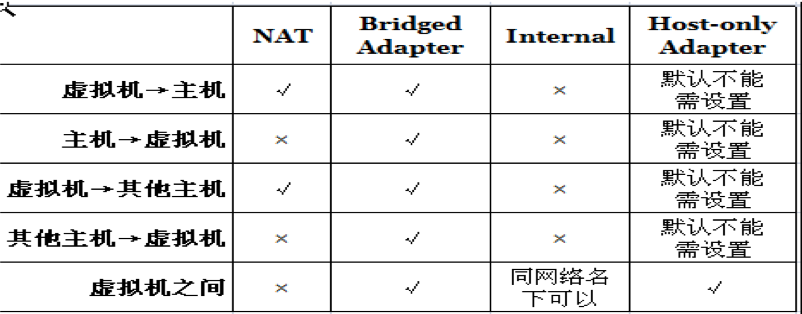
将网络-连接方式改为桥接网卡讲道理是可以满足前3条,但是当宿主切换网络后,虚拟机与宿主机ping不通,重启虚拟机后的ip也会变动,这样让后续使用虚拟机带来很多不便,所以采用NAT+Host-Only方式。具体配置如下:
1.在 virtualbox 偏好设置里设置添加 NAT网络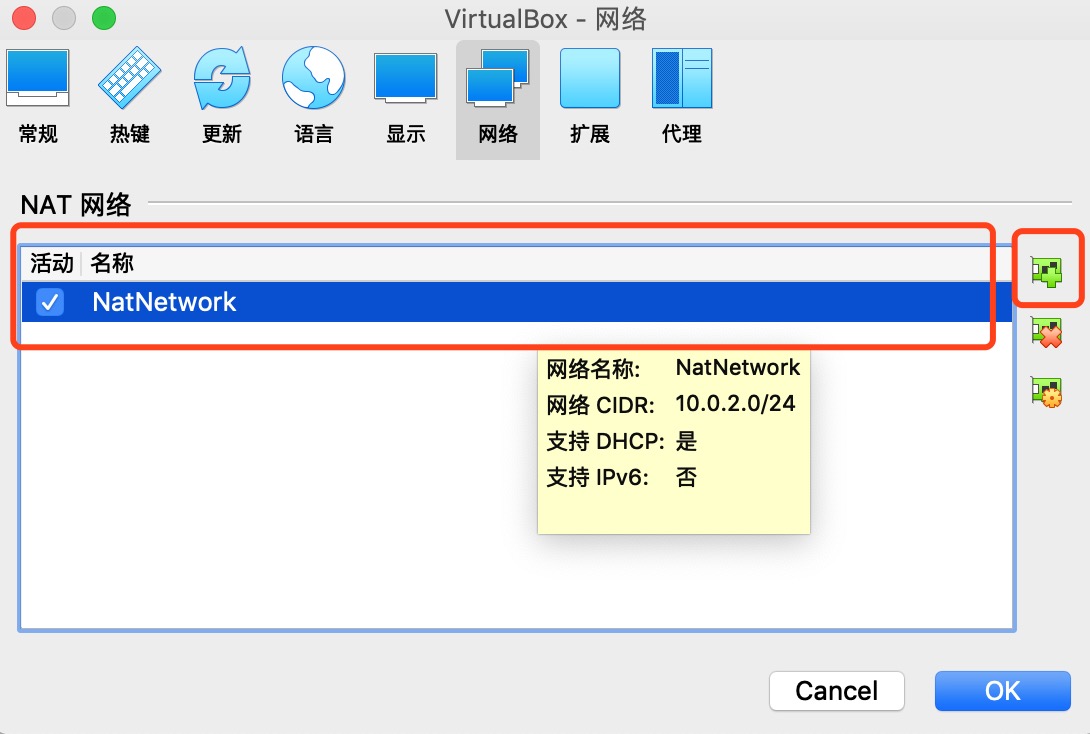
2.在virtualbox工具栏找到网络,添加Host-Only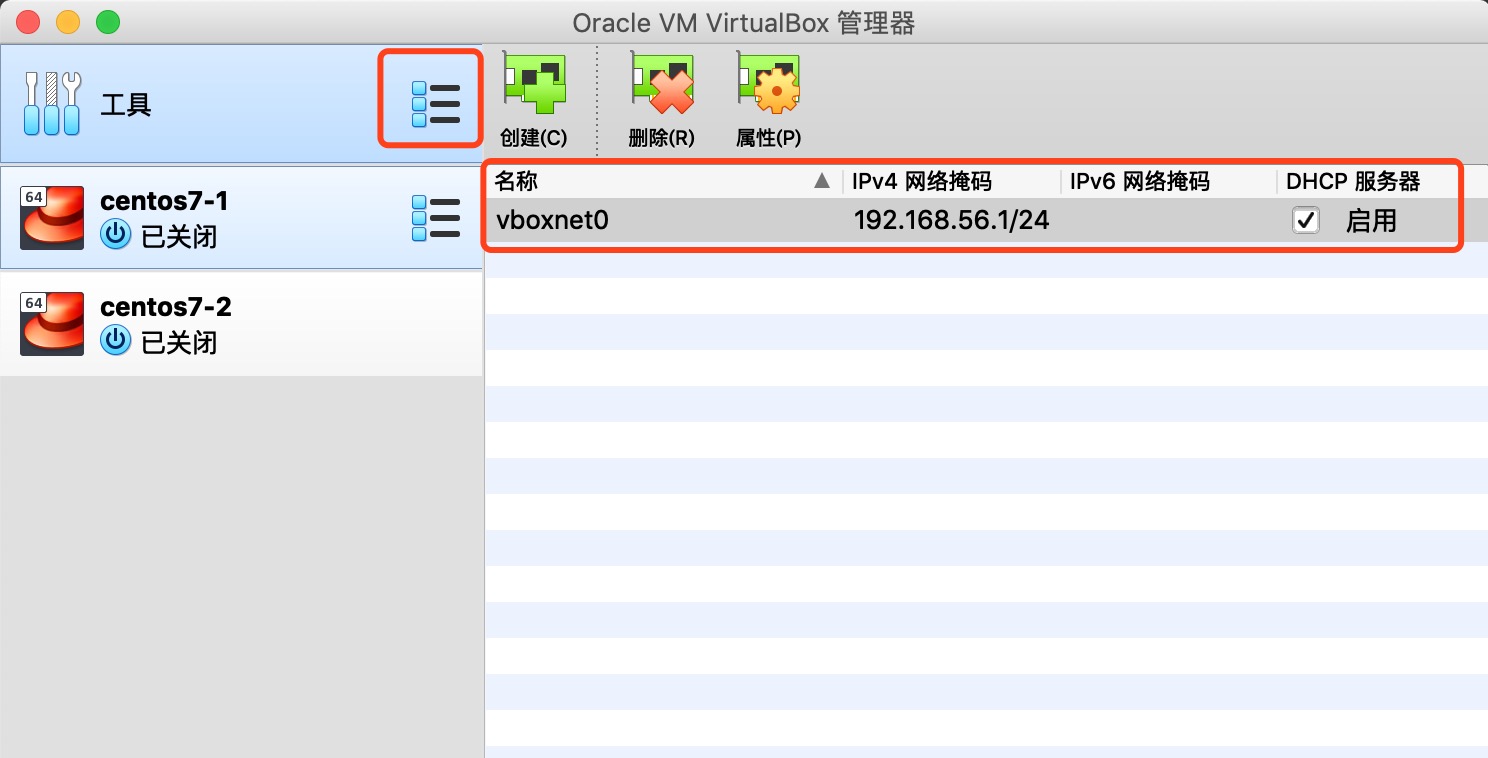
紧接着右击新建的虚拟机,设置-网络
1)网卡1-启用网络连接,连接方式:NAT网络
2)网卡2-启用网络连接,连接方式:仅主机(Host-Only)网络
除此之外还有一点其他配置如下
3)系统-启动顺序,把光驱移到最上。
4)显示-显卡控制器,选择VBoxVGA。
最后点击启动,弹框中选择刚刚下载的4G多的镜像文件,启动,如果启动的窗口太小,可以通过状态栏视图-自动缩放模式,也可以通过设备下的安装增强功能开启无缝模式和其他一些功能。
3.centos7系统安装
接下来就是启动后的虚拟机中centos系统的安装
1)选择Install Centos 7
2)language选择中文-简体中文
3)日记和时间,键盘,语言支持全部默认
4)软件选择GNOME桌面,附加全部选上,当然也可以选择其他类型
5)安装位置:自动配置分区
6)网络和主机名:由于之前我们设置了两个网络连接方式,这里会有两个以太网(enpOs3和enpOs8),分别右上角打开,前者为NAT网络,使虚拟机可以访问wifi网络,后者可以固定ip,使主机以及虚拟机之间互通ok。enpOs8显示的ip地址即为此虚拟机的固定ip,后续可以通过在centos中执行ifconfig命令查看。
点击开始安装后用户设置,分别设置
7)root密码和新建一个账户,同时设置为管理员,等待安装。安装完毕后提示重启,重启后
8)接收许可证,
9)再次设置下网络和主机名后,
完成配置,即可正常进入系统,有交互桌面,可以通过终端互ping验证一下。
到这里还有最后一步设置,
10)cd到/etc/sysconfig/network-scripts可以看到ifcfg-enpOs3和ifcfg-enpOs8两个文件,确认里面的ONBOOT参数是否设为yes,没有的话改下,保存后,重启网络:命令service network restart。这样的话即使重启虚拟机,ip也会一直固定存在。
关于上述操作过程中虚拟机与宿主机间的鼠标切换问题,可以通过安装增强功能使其可以自由切换,也可通过左command键来切换。
到此虚拟机创建完毕,可以多建几个,供后续学习集群等使用。